Trong kỷ nguyên số, điện thoại thông minh không chỉ là một công cụ liên lạc mà còn là trung tâm giải trí và làm việc cá nhân. Nhu cầu trình chiếu nội dung từ điện thoại lên màn hình lớn của tivi ngày càng phổ biến, từ việc xem phim, chơi game đến chia sẻ hình ảnh hay thậm chí làm việc. Trong khi các phương pháp kết nối không dây như Chromecast, AirPlay hay Miracast mang lại sự tiện lợi, việc kết nối điện thoại với tivi bằng USB vẫn là lựa chọn tối ưu cho những ai ưu tiên sự ổn định, tốc độ và độ trễ thấp.
Bài viết này trên Thuthuatdidong.net sẽ đi sâu vào các phương pháp kết nối điện thoại và máy tính bảng với tivi thông qua cổng USB, từ các chuẩn phổ biến như USB-C sang HDMI, MHL, SlimPort đến các giải pháp chuyên biệt cho iPhone/iPad và tính năng Samsung DeX. Chúng tôi sẽ hướng dẫn chi tiết từng bước, giúp bạn dễ dàng thực hiện, biến chiếc tivi nhà mình thành một màn hình mở rộng mạnh mẽ cho thiết bị di động.
Tại Sao Nên Kết Nối Điện Thoại, Máy Tính Bảng Với Tivi Bằng USB?
Mặc dù việc phản chiếu màn hình điện thoại không dây mang lại sự tiện lợi, một kết nối trực tiếp – thông qua USB – thường vượt trội hơn về hiệu suất. Lý do chính là độ trễ và độ trễ đầu vào thấp hơn đáng kể, yếu tố cực kỳ quan trọng khi chơi game hoặc xem nội dung streaming chất lượng cao. Hơn nữa, trong những tình huống không có Wi-Fi hoặc tín hiệu yếu, kết nối có dây là lựa chọn không thể thay thế để đảm bảo trải nghiệm liền mạch.
Để kết nối điện thoại với tivi qua USB, bạn có thể sử dụng một trong các phương pháp sau, tùy thuộc vào loại thiết bị và hệ điều hành:
- Thiết bị Android:
- Cáp USB-C với hỗ trợ DisplayPort
- Cáp USB với MHL (Mobile High-Definition Link)
- Cáp USB với SlimPort
- iPhone/iPad:
- Cáp Lightning (iPhone và iPad)
- Cáp USB-C với DisplayPort/HDMI (iPhone 15 trở lên; iPad Pro M1 trở lên)
Cách bạn kết nối điện thoại với tivi bằng cáp USB sẽ phụ thuộc vào thiết bị cụ thể và nhu cầu sử dụng. Ví dụ, việc chỉ xem ảnh trên một chiếc tivi tương thích đôi khi chỉ cần cáp sạc và thiết bị di động. Nhưng để phản chiếu màn hình (screen mirroring) hoàn chỉnh, bạn sẽ cần một bộ chuyển đổi USB chuyên dụng.
Điều quan trọng cần lưu ý là đối với các kết nối USB giữa điện thoại và tivi, kiểu dáng hay thương hiệu tivi (Samsung, LG, Sony…) thường không quan trọng. Các bước dưới đây áp dụng cho hầu hết các loại tivi, bao gồm cả tivi thường (non-smart TV).
Hướng Dẫn Kết Nối Điện Thoại Android và Máy Tính Bảng Với Tivi Bằng USB
Có ba tùy chọn chính để kết nối điện thoại Android với tivi bằng USB:
- Cáp USB-C hỗ trợ DisplayPort
- Cáp USB với MHL (Mobile High-Definition Link)
- Cáp USB với SlimPort
1. Kết Nối Điện Thoại Android Với Tivi Bằng Cáp USB-C sang HDMI
Cổng USB Type-C trên hầu hết các điện thoại Android ngày nay không chỉ dùng để sạc và truyền dữ liệu. Nó còn tích hợp hỗ trợ chuẩn DisplayPort, cho phép phản chiếu màn hình từ điện thoại hoặc máy tính bảng sang tivi thông qua USB-C sang HDMI. Đây là một trong những cách đơn giản và hiệu quả nhất cho các thiết bị Android đời mới.
Để thực hiện, bạn chỉ cần một cáp USB-C hoặc một docking station có cổng HDMI đầu ra.
 Bộ chuyển đổi Anker USB-C sang HDMI dùng để kết nối điện thoại Android với tivi
Bộ chuyển đổi Anker USB-C sang HDMI dùng để kết nối điện thoại Android với tivi
Bạn chỉ cần cắm đầu USB-C của cáp vào điện thoại Android, sau đó kết nối đầu HDMI của cáp (hoặc của docking station) vào cổng HDMI trên tivi. Ngay lập tức, màn hình điện thoại của bạn sẽ được hiển thị trên tivi một cách rõ nét và ổn định.
2. Kết Nối Điện Thoại Android Với Tivi Bằng USB Hỗ Trợ MHL
MHL (Mobile High-Definition Link) là một trong những giải pháp phổ biến nhất để kết nối điện thoại với tivi bằng micro-USB hoặc USB-C. Công nghệ này cho phép các thiết bị tương thích MHL, như điện thoại thông minh và máy tính bảng, kết nối với tivi và máy chiếu để truyền tải nội dung âm thanh và hình ảnh chất lượng cao. Bạn có thể kiểm tra danh sách các thiết bị hỗ trợ MHL trên trang web chính thức của MHL.
Để sử dụng Mobile High-Definition Link, bạn sẽ cần:
- Điện thoại hỗ trợ MHL
- Bộ chuyển đổi hoặc cáp USB sang HDMI MHL
- Cáp HDMI
- Cáp nguồn (tùy chọn)
Mặc dù đây là cấu hình chung, loại cáp cụ thể bạn cần có thể khác nhau. Ví dụ, một số thiết bị MHL sử dụng cổng micro-USB. Bạn nên tìm kiếm với từ khóa “cáp MHL [tên thiết bị của bạn]” để tìm cáp tương thích.
 Cáp Micro USB sang HDMI Cable Matters với cổng sạc USB tích hợp
Cáp Micro USB sang HDMI Cable Matters với cổng sạc USB tích hợp
Để kết nối điện thoại với tivi bằng USB sử dụng MHL, trước tiên hãy kết nối điện thoại của bạn thông qua bộ chuyển đổi MHL. Bộ chuyển đổi này có thể yêu cầu nguồn điện từ cổng USB trên tivi hoặc nguồn điện bên ngoài. Mặc dù MHL 2.0 đã loại bỏ yêu cầu cấp nguồn bắt buộc, việc kết nối cáp nguồn vẫn được khuyến nghị vì MHL sẽ tiêu thụ điện năng từ thiết bị di động. Sau đó, kết nối điện thoại của bạn với tivi bằng cáp MHL. Màn hình điện thoại sẽ hiển thị trên tivi gần như ngay lập tức, theo kiểu “cắm và chạy”.
Tổng thể, Mobile High-Definition Link là một trong những giải pháp tốt nhất để kết nối điện thoại Android với tivi bằng cáp USB.
3. Kết Nối Điện Thoại Android Với Tivi Bằng USB SlimPort
Nếu bạn sở hữu một chiếc điện thoại cũ hơn, bạn có thể kết nối điện thoại với tivi bằng cáp SlimPort. Tương tự như MHL, SlimPort cũng sử dụng kết nối micro-USB nhưng lại cung cấp nhiều lựa chọn đầu ra hơn. Trong khi MHL chỉ giới hạn ở HDMI, SlimPort hỗ trợ HDMI, DVI, DisplayPort và VGA. Điều này làm cho SlimPort phù hợp hơn với nhiều loại màn hình khác nhau, bao gồm cả các màn hình và tivi đời cũ không có đầu vào kỹ thuật số.
Không giống MHL, SlimPort không tiêu thụ điện năng từ thiết bị di động, giúp tiết kiệm pin cho điện thoại của bạn. Để kết nối điện thoại với tivi bằng USB sử dụng bộ chuyển đổi SlimPort, bạn sẽ cần:
- Điện thoại tương thích SlimPort
- Cáp hoặc bộ chuyển đổi micro-USB SlimPort
- Cáp video phù hợp với màn hình của bạn (HDMI, DVI, DisplayPort, hoặc VGA)
Bắt đầu bằng cách cắm bộ chuyển đổi SlimPort vào điện thoại của bạn. Sau đó, gắn bộ chuyển đổi SlimPort vào màn hình tivi bằng cáp phù hợp. Màn hình điện thoại của bạn sẽ hiển thị trên tivi. Tương tự như MHL, đây cũng là một giải pháp “cắm và chạy” tiện lợi.
4. Kết Nối Điện Thoại Android Với Tivi Không Có Cổng HDMI
Trong trường hợp tivi bạn muốn kết nối không có cổng HDMI, liệu có thể kết nối điện thoại Android với tivi không? Câu trả lời là có, nhưng bạn sẽ cần các bộ chuyển đổi chuyên dụng để chuyển đổi định dạng và có thể cần kết nối nhiều bộ chuyển đổi với nhau. Ví dụ, bạn có thể cần bộ chuyển đổi HDMI sang VGA hoặc HDMI sang Composite (RCA) để kết nối với các tivi đời cũ hơn. Quá trình này có thể phức tạp hơn một chút và đòi hỏi nhiều phụ kiện hơn.
Có Thể Kết Nối iPhone Hoặc iPad Với Tivi Bằng USB Không?
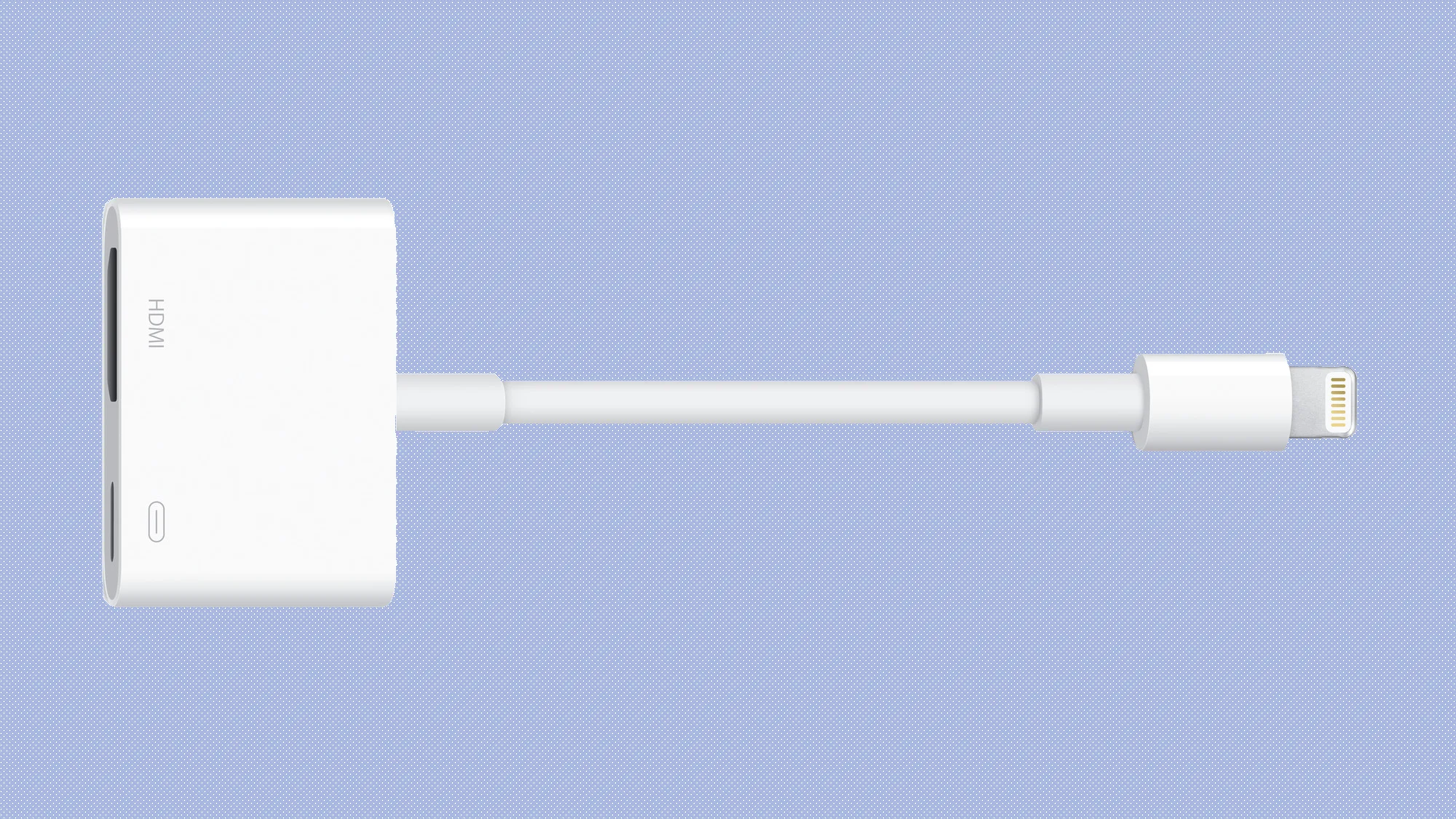 Bộ chuyển đổi Apple Lightning Digital AV Adapter
Bộ chuyển đổi Apple Lightning Digital AV Adapter
Với các thiết bị của Apple, khả năng kết nối iPhone hoặc iPad với tivi bằng USB phụ thuộc hoàn toàn vào mẫu iPhone hoặc iPad bạn đang sử dụng.
- Với các mẫu iPhone/iPad có cổng Lightning: Bạn sẽ cần một bộ chuyển đổi chính hãng của Apple như Lightning Digital AV Adapter. Bộ chuyển đổi này có một cổng HDMI để kết nối với tivi và một cổng Lightning bổ sung để bạn có thể vừa sạc thiết bị vừa trình chiếu nội dung.
- Với iPhone 15 trở lên và iPad Pro (từ chip M1 trở lên) có cổng USB-C: Các thiết bị này hỗ trợ xuất video trực tiếp qua USB-C bằng cách sử dụng cáp USB-C sang HDMI. Đây là giải pháp đơn giản và hiệu quả, tương tự như các thiết bị Android hiện đại.
Khi đã cắm bộ chuyển đổi, bạn chỉ cần kết nối đầu ra video vào màn hình tivi. Màn hình điện thoại của bạn sẽ tự động phản chiếu lên tivi. Bộ chuyển đổi Lightning chính thức của Apple còn chứa một cổng Lightning bổ sung để sạc trong khi xem nội dung trên màn hình thứ hai, cực kỳ tiện lợi.
Hướng Dẫn Chuyển File Từ Điện Thoại Sang Tivi Bằng USB
Ngoài việc phản chiếu màn hình, một cách phổ biến khác để kết nối điện thoại với tivi bằng USB là sử dụng nó như một thiết bị lưu trữ. Phương pháp này cho phép bạn xem trực tiếp ảnh và video từ điện thoại trên tivi, miễn là tivi hoặc màn hình của bạn có cổng USB và hỗ trợ đọc file từ thiết bị lưu trữ. Hầu hết các tivi hiện đại đều có khả năng này.
Trong số các tùy chọn kết nối USB với tivi, đây là cách dễ nhất vì nó chỉ cần điện thoại, cáp USB và tivi có cổng USB input. Loại cáp cụ thể bạn cần sẽ phụ thuộc vào điện thoại của bạn:
- iPhone hoặc iPad: Sử dụng cáp Lightning (hoặc 30-pin cho các thiết bị cũ hơn) hoặc USB-C cho các mẫu mới hơn.
- Người dùng Android: Cần cáp micro-USB hoặc USB-C.
Cáp USB đi kèm với điện thoại hoặc máy tính bảng của bạn thường sẽ hoạt động tốt.
USB sang Tivi: Kết Nối Để Xem Ảnh
Các thiết bị Android hiện đại không hỗ trợ chế độ USB Mass Storage truyền thống, nghĩa là tivi của bạn sẽ không nhận diện thiết bị của bạn như một ổ đĩa ngoài thực sự. Tuy nhiên, nếu tivi hoặc màn hình của bạn có cổng USB có khả năng hiển thị các tệp từ một thiết bị lưu trữ được kết nối, bạn vẫn có thể xem ảnh và video.
Chỉ cần cắm cáp vào điện thoại, sau đó vào tivi. Với đầu USB tiêu chuẩn của cáp được kết nối với màn hình tivi, hãy chuyển đầu vào trên tivi sang USB.
Trên Android, bạn có thể sẽ cần thay đổi cài đặt USB của mình thành Transfer files (truyền tệp) hoặc Transfer photos (PTP – truyền ảnh). Để làm điều này, hãy kéo thanh thông báo từ trên cùng màn hình xuống khi điện thoại đã kết nối. Trong menu, chạm vào thông báo USB is charging this device (USB đang sạc thiết bị này) để thay đổi chế độ.
Lưu ý rằng phương pháp này không hoạt động với tất cả các tivi. Trong một số trường hợp, các cổng USB trên tivi chỉ dùng để cập nhật firmware hoặc cấp nguồn cho các thiết bị nhỏ.
Cách Kết Nối Điện Thoại Samsung Với Tivi Bằng USB và DeX
Các dòng điện thoại flagship của Samsung là một trong những thiết bị Android phổ biến nhất, giúp việc kết nối điện thoại Samsung với tivi hoặc màn hình trở nên cực kỳ đơn giản.
Để phản chiếu màn hình thuần túy, bạn sẽ cần một cáp USB-C sang HDMI. Cắm đầu USB-C vào cổng sạc USB-C trên thiết bị Samsung Galaxy của bạn (Galaxy S, Note, Fold). Sau đó, cắm cáp HDMI vào tivi.
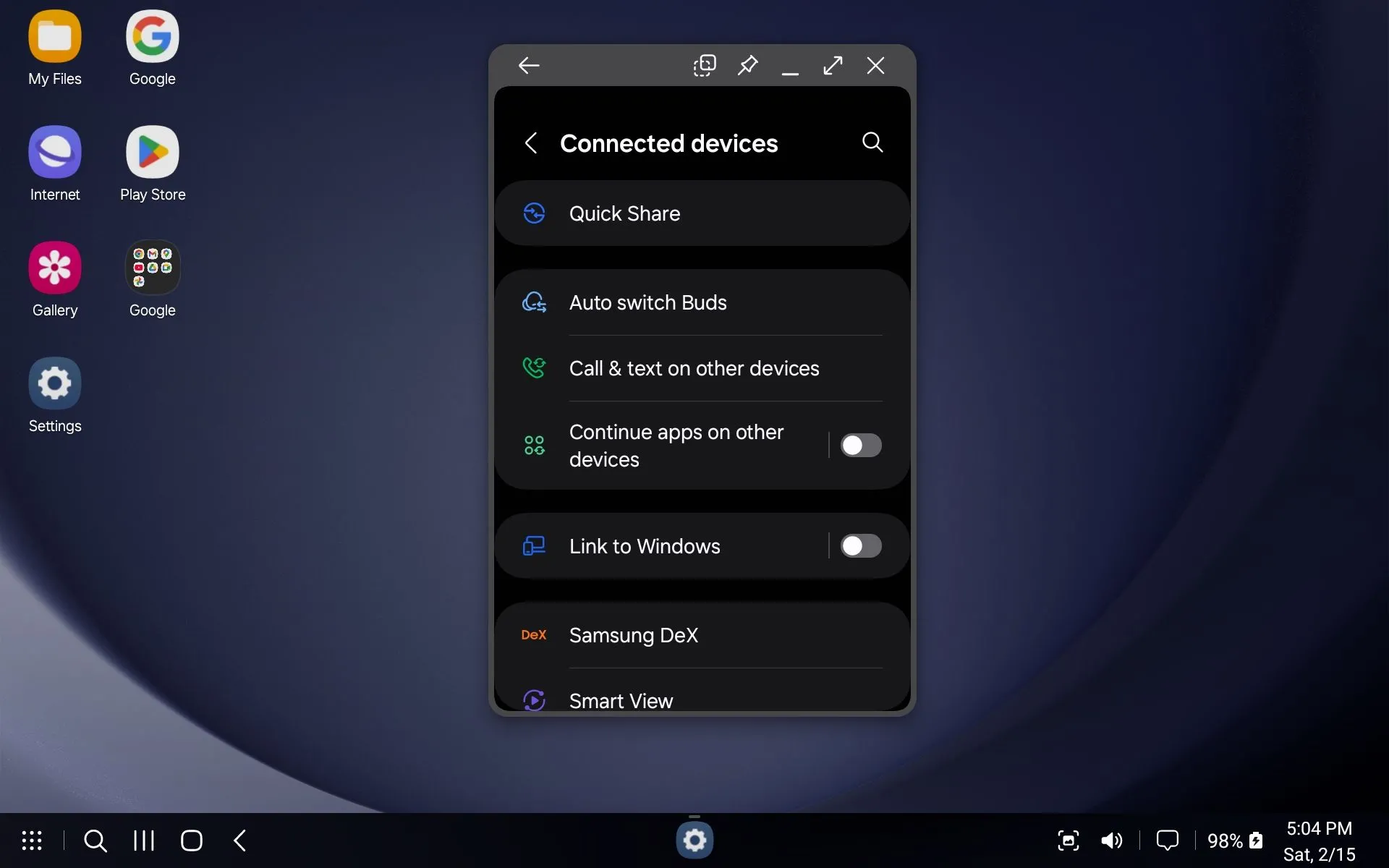 Giao diện người dùng Samsung DeX với menu Cài đặt đã mở
Giao diện người dùng Samsung DeX với menu Cài đặt đã mở
Tuy nhiên, hầu hết các thiết bị Samsung hiện đại còn hỗ trợ DeX, một tính năng độc quyền mang lại trải nghiệm máy tính để bàn chạy trực tiếp trên điện thoại của bạn, giúp thu hẹp khoảng cách giữa di động và máy tính. Bạn có thể chạy tất cả các ứng dụng Android tương tự, truy cập thư viện ảnh của điện thoại và về cơ bản là có mọi thứ trên màn hình lớn. Bạn đang sử dụng thiết bị Samsung của mình như một chiếc PC với bất kỳ tivi hoặc màn hình tương thích nào.
Vì đây là công nghệ độc quyền, phương pháp kết nối điện thoại Samsung hỗ trợ DeX với tivi có thể khác với các kết nối tiêu chuẩn. Trong một số trường hợp, bạn sẽ cần một dock để sử dụng DeX. Trong các trường hợp khác (như các dòng Galaxy Note gần đây), bạn có thể sử dụng cáp USB-C sang HDMI đơn giản, tiện lợi hơn một dock chuyên dụng. Tuy nhiên, nếu bạn đang sử dụng dock, bạn cũng sẽ cần một cáp nguồn để cấp điện cho dock và sạc thiết bị của mình.
Biết cách kết nối điện thoại với tivi bằng USB là vô cùng hữu ích khi không có kết nối không dây khả dụng hoặc khi bạn cần sự ổn định tối đa. Mặc dù phương pháp kết nối có thể thay đổi tùy theo thiết bị, loại kết nối và đầu vào của màn hình, nhưng nhìn chung, việc thiết lập rất đơn giản. Tuy nhiên, đừng quên rằng việc truyền không dây thường tiện lợi hơn trong các tình huống thông thường.
Hãy chia sẻ những trải nghiệm hoặc mẹo hay của bạn về việc kết nối điện thoại với tivi bằng USB trong phần bình luận bên dưới nhé!


